Wi-Fi 站点调查、分析、故障排除 运行在 MacBook (macOS 11+) 或任何带有标准 802.11be/ax/ac/n/g/a/b 无线网络适配器的笔记本电脑 (Windows 7/8/10/11) 上。相关 802.11be 支持的详细信息请点击 这里。
如果你不是专业的 Wi-Fi 网络工程师,但想要自行设计无线网络或改进现有网络,你来对地方了。规划 Wi-Fi 网络并不像看起来那么简单。这里有很多隐藏的陷阱和挑战,尤其是对于网络新手来说。
在本文中,我们将带您了解在规划 Wi-Fi 网络时需要考虑的因素,以及 WiFi 仿真软件如何简化流程并帮助您避免昂贵的错误。
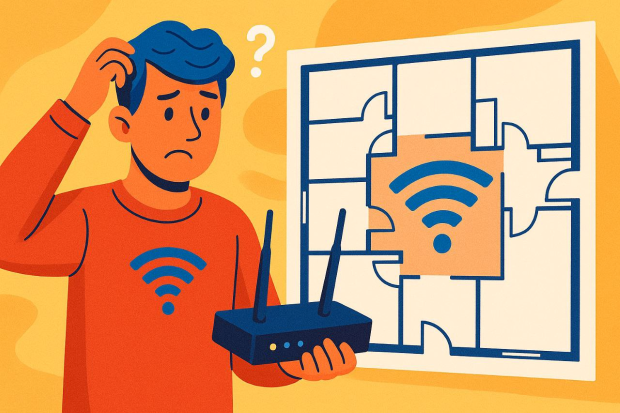
在 Wi-Fi 仿真中需要考虑的关键因素
在进行模拟之前,了解影响 Wi-Fi 性能的因素至关重要:
- 物理布局:建筑的结构和材料在 Wi-Fi 信号分布中起着重要作用。混凝土、砖块或金属墙体会大大削弱信号,而石膏板和玻璃的影响较小。楼层、天花板、家具、大型电器,甚至门也必须纳入网络规划的考虑范围,因为它们可能吸收或反射 Wi-Fi 信号。
- 设备使用:请考虑将同时连接的设备数量以及使用时的活动类型。4K 视频流媒体、在线游戏和视频会议等活动都需要强大的带宽和稳定的连接性,这些都会影响网络规划。
- 干扰:微波炉、无绳电话、蓝牙设备,甚至在同一或重叠信道上运行的邻近 Wi-Fi 网络等电子设备,都可能造成严重的干扰。识别并减少干扰源有助于确保 Wi-Fi 体验的一致性和高质量。
- 设备选择:路由器、接入点和天线的类型及质量会极大影响网络覆盖和性能。选择合适的硬件,进行战略性放置,并考虑双频段或三频段等功能,是实现最佳网络效率的关键步骤。
手动考虑这些因素可能会让人不知所措。幸运的是,WiFi 模拟工具可以大大简化这一过程,并帮助您高效设计您的网络。
常见的 WiFi 仿真错误
许多人在设置Wi-Fi时仍然选择“凭感觉”他们凭眼睛估算楼层平面图,在走廊里随便放一个路由器,然后寄希望于网络一切顺利。十有八九,这种捷径会导致混凝土墙后出现死角、高流量区域的接入点过载,以及与邻居的网络信道冲突。
以下是大多数DIY规划者最常遇到的问题区域:
“插座驱动”AP布置
把接入点随意放在有电源的地方看起来很方便,但通常会留下覆盖盲区,导致漫游不均衡,以及难看的线缆部署,修复起来成本翻倍。
信道冲突与重叠
忽视信道规划,几乎可以肯定你的无线电会彼此干扰—甚至与邻居的网络发生信号冲突—让所有客户端的吞吐量大幅下降。
容量盲点
一台顶级接入点在会议室人员爆满且开始视频直播时,瞬间就会崩溃。如果没有建模客户端负载,所有设备都会争抢同一时隙的无线资源。
天线类型或朝向错误
高增益定向天线如果高度或角度安装不当,信号有一半会被射进楼梯间,而非传给真正需要的用户。
材料误判
水泥、砖块、金属货架和低辐射玻璃等不同材料对射频信号的衰减程度各不相同。如果误算了墙体损耗,原本在规划时信号很强的厨房,网络实际运行后可能会变成死角。
基于朋友建议选择设备
朋友在开放式公寓里表现优异的路由器,到了多层混凝土建筑就可能表现不佳。只凭借别人推荐的设备清单而不做独立验证,往往会导致不必要的支出—先是购买了推荐的设备,然后还要再买真正适合你场景的设备。
无后期验证
在未测试覆盖范围前就拉线缆、固定设备到天花板,结果实际网络效果与预估不符,只能付出高昂费用重新布线整改。
Wi-Fi仿真软件可以帮你避免这些失误—以及为此多花的钱。让我们深入了解下这些应用的作用吧。
什么是WiFi仿真软件?
WiFi 规划工具是利用内置算法,对无线网络在您的实际环境中表现进行模拟的软件应用程序。
它们会分析诸如信号强度、覆盖区域以及硬件配置等因素—全部在一个虚拟模型中。此模拟会考虑建筑布局、材料和接入点设置,以预测网络在实际条件下的表现。
这让您可以提前测试不同的设备和放置选项,帮助避免覆盖盲区、过载区域以及在组网时产生的不必要开支。
像 NetSpot 这样的应用就是现代 Wi-Fi 模拟软件的绝佳范例。NetSpot 的“规划模式”专为用户设计,可让您:
虚拟测试多个接入点—可从丰富的内置设备目录中选择,或为未列出的机型添加自定义参数,因此您能在不花一分钱的前提下锁定最佳设备。
尝试不同的接入点放置,在实际布线之前就能解决信号死角并消除覆盖盲区。
评估容量和覆盖范围,看看是一台高性能路由器就够了,还是需要升级到完整的Mesh系统,实现墙到墙的稳定连接。
测试并自定义多种天线类型、角度和方向,从而大幅提升信号质量并优化整体 Wi-Fi 覆盖效果。
尽管 WiFi 模拟软件看起来很复杂,这些应用实际上非常易于使用。
让我们一起探索,使用 NetSpot 直观界面,逐步规划您的网络究竟有多简单。
使用 NetSpot 逐步进行 Wi-Fi 模拟
使用 NetSpot Wi-Fi 规划器 非常简单,即使您是第一次进行 WiFi 规划也能轻松使用。专业人士也会欣赏它丰富且多样化的功能。
打开 NetSpot 并切换到规划模式。
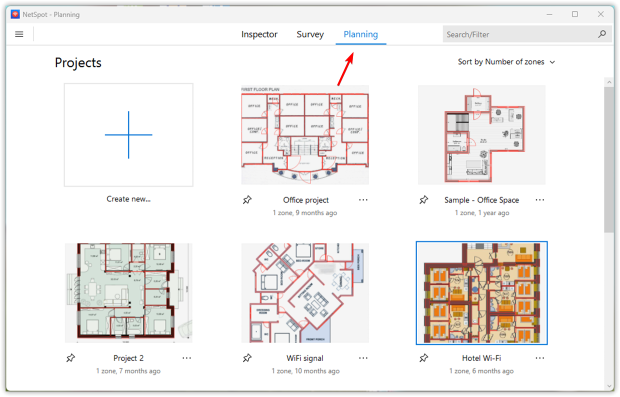
通过上传现有的布局图,或使用 NetSpot 集成的绘图工具创建新布局,开始一个新项目。
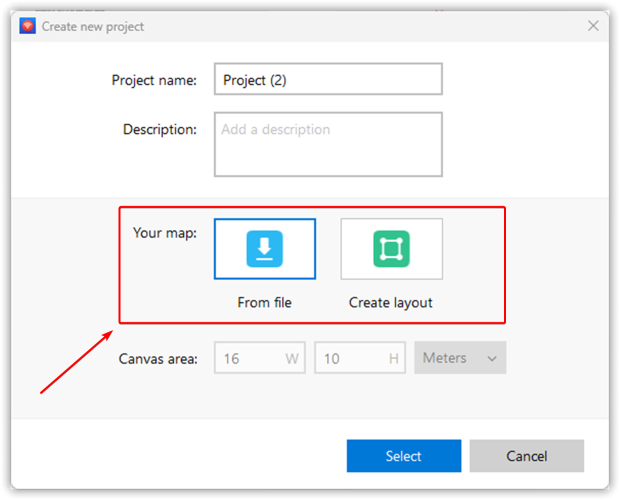
通过标记已知距离来校准地图。您可以通过在两个参考点之间标记已知距离,或指定总面积大小来校准您的地图。这可以确保仿真能够精确反映现实世界的尺寸。然后,添加基本的建筑细节,如墙体、窗户和门。请指定确切的材料和厚度,以更好地模拟这些元素对信号传播的影响。
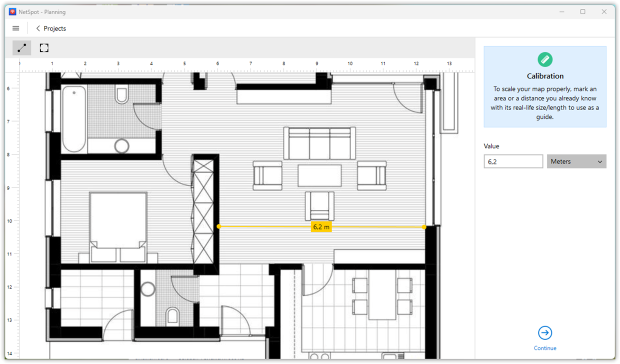
绘制建筑元素。锁定比例后,使用 NetSpot 的绘图工具勾勒出关键的结构特征—墙体、柱子、窗户、门,甚至大型内置设施。为每个对象分配正确的材料(混凝土、砖、石膏板、玻璃、金属等)和厚度,以便 WiFi 仿真能够准确建模信号损耗。

在地图上放置虚拟接入点,以模拟实际硬件的布置。可从常见的接入点型号中选择,或手动输入特定的硬件参数进行详细测试。
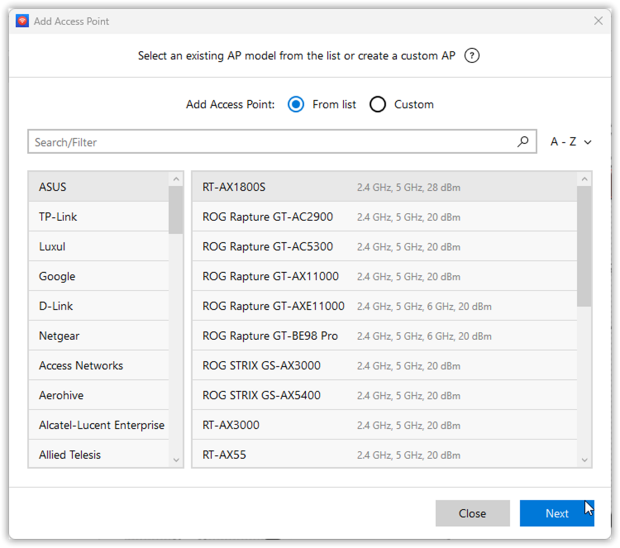
你还可以尝试使用不同的天线,调整水平和垂直角度,看看不同类型和位置的天线如何影响你的WiFi覆盖范围。
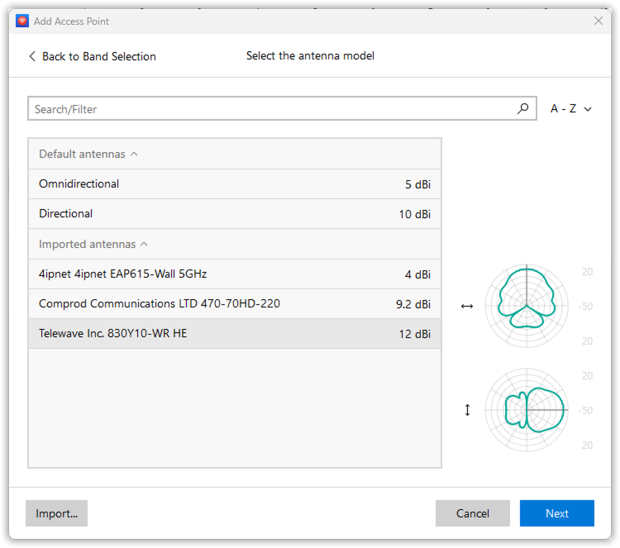
点击“热力图”按钮开始WiFi模拟,然后仔细分析结果,判断是否需要进行调整。
NetSpot生成全面可视化图表,帮助你评估:
- 信号强度
- 信号与干扰比
- 次要信号强度
- 接入点数量
- 频段覆盖(2.4 GHz、5 GHz、6 GHz)
- PHY模式覆盖(802.11 a/b/g/n/ac/ax/be)
- 低信号强度区域
- 重叠信道(SIR)
- 低次要信号强度
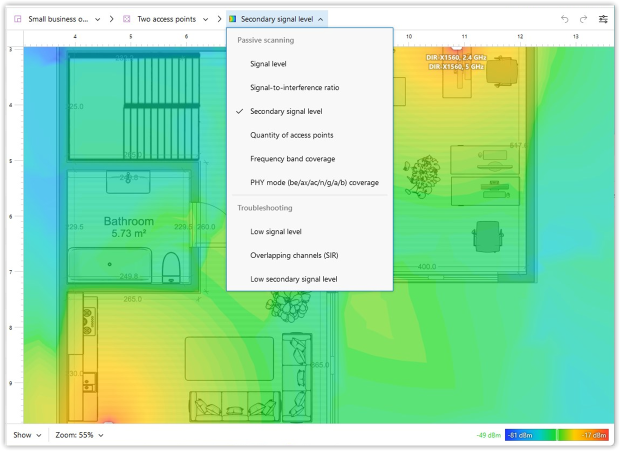
仔细分析这些热力图,然后通过调整设备摆放位置和设置,直到获得您想要的覆盖范围。
NetSpot 还包括另外两种模式,测量”和“检测”用于全面分析和网络优化。
结语
规划Wi-Fi网络不必依赖猜测或反复试错的安装过程。有了WiFi模拟软件的帮助,即使是非专业人士也能对接入点的放置位置、天线的配置方式以及预期环境中的覆盖范围做出明智、知情的决策。你无需依赖假设,可以根据模拟所得的真实数据来指导你的选择。
像NetSpot这样的工具展示了这一过程既可轻松掌握又精确高效—为你节省时间,避免不必要的采购,并最终帮助你从一开始就打造一个更强大、更可靠的无线网络。
常见问题解答:关于WiFi仿真软件的热门问题
NetSpot 非常适合家庭用户,因为它具有直观的界面、全面的功能和准确的模拟。
WiFi仿真可让您在安装前对网络进行虚拟建模,有助于避免覆盖盲区、干扰和信号性能不佳的问题。
是的,WiFi仿真软件允许您使用热力图,在空间的每个部分可视化预期的信号强度。
像 NetSpot 这样高质量的工具会考虑材料、距离和干扰源,即使在多房间或多楼层的环境中也能提供可靠的模拟。
WiFi仿真在安装前对您的网络进行建模,而WiFi分析则实时评估现有网络的性能。
当然可以。WiFi仿真软件有助于确定网状节点的理想放置位置,并验证整个空间的覆盖是否充足。
